Linux-Arch İşletim Sistemi Kurulumu
Sistem kurulumuna başlamadan önce bilgisayarın Bios yardımıyla Cd-Rom üzerinden veya kurulum hangi birim üzerinden gerçekleştirilmesi isteniyorsa oradan başlaması sağlanır. Bu durumda ön yükleme işlemi gerçekleşecektir ve belirtilen ekrana ulaşılacaktır (Ekran Görüntüsü 1).
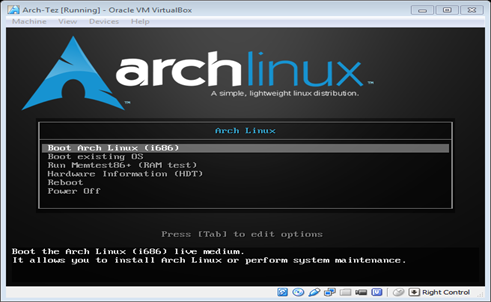 Ekran Görüntüsü 1 Arch Linux Kurulumuna Giriş Ekranı.
Ekran Görüntüsü 1 Arch Linux Kurulumuna Giriş Ekranı.
Arch Linux kurulumunda grafiksel ekran olmadığı için, terminal ekranında kurulum gerçekleştirilir. Öncelikle klavye dili seçilerek klavyenin rahat kullanımı sağlanmalıdır. Sonrasında disk ve bölümleri listelenerek incelenebilir ve bölümlerinin oluşturulacağı alana giriş yapılır. Bir başka deyişle son komut /dev/sda diskinin bölümlerinin oluşturulacağı ekrana giriş yapar.
Ekran Görüntüsü 2 Kullanılan Komutlar:
- loadkeys trq
- fdisk -l
- cfdisk /dev/sda
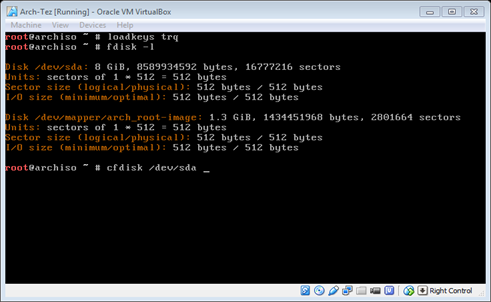
Ekran Görüntüsü 2. Klavye Ayarları ve Disk Bölümlendirmesine Giriş.
Disk üzerinde ekran görüntüsünde olduğu gibi bölümler oluşturulur (Ekran Görüntüsü 3). Yapılan değişiklikler sonrasında /dev/sda1 sistemin kurulacağı bölüm, /dev/sda2 ise swap (takas) olarak ayrılan bölümlerdir. Fakat sda2 için dosya sistem türü varsayılan olarak Linux olarak atanmıştır. Alt kısımda bulunan menüden type kısmına giriş yapılır, sda2 için 82 Linux Swap (Solaris) kodu girilir ve sda2 bölümü swap olarak işaretlenir.
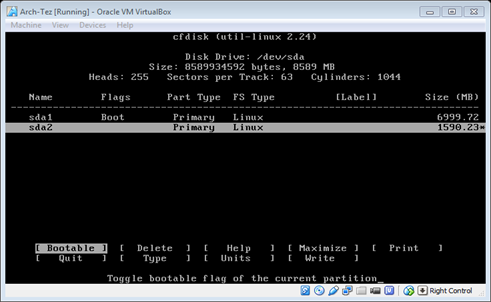
Ekran Görüntüsü 3. Disk Bölümlendirme İşlemleri.
Disk üzerindeki bölümlerin son hali ekran görüntüsünde belirtildiği şekilde olacaktır (Ekran Görüntüsü 4). Bu işlemlerden sonra hazırlanılan bölüm tablosunun yazılması gerekmektedir. Alt menüde bulunan “Write” bölümü seçilerek onaylanır ve “Quit” bölümünden disk düzenleme kısmından çıkış gerçekleştirilir.
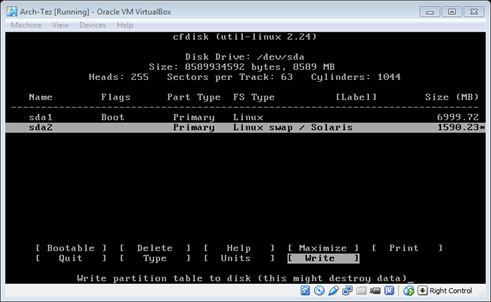 Ekran Görüntüsü 4. Disk Bölümlendirme İşlemlerinin Son Hali.
Ekran Görüntüsü 4. Disk Bölümlendirme İşlemlerinin Son Hali.
Disk üzerinde yapılan değişiklikleri görebilmek için fdisk –l komutu kullanılarak inceleme yapılabilir (Ekran Görüntüsü 5). Ekran görüntüsünde incelenebileceği üzerine oluşturulan /dev/sda1 ve /dev/sda2 bölümlerinin belirtilen özelliklere sahip oldukları görülmektedir.
Ekran Görüntüsü 5 Kullanılan Komutlar:
- fdisk -l
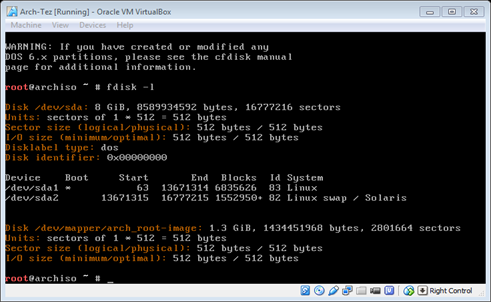
Ekran Görüntüsü 5. Oluşturulan Bölümlerin Listelenmesi.
Disk bölümleri oluşturulduktan sonraki aşama, bölümleri oluştururken belirtilen dosya sistemlerine göre biçimlendirmektir. Bölüm biçimlendirmek için mkfs komutu kullanılır. Bu komutun kullanımı mkfs.(dosya sistemi) /dev/(biçimlendirilecek bölüm) şeklindedir. Linux sistemlerde genel olarak tercih edilen, gelişmiş dosya sistemi olan ext4 olarak /dev/sda1 bölümü biçimlendirilir.
Ekran Görüntüsü 6 Kullanılan Komutlar:
- mkfs.ext4 /dev/sda1
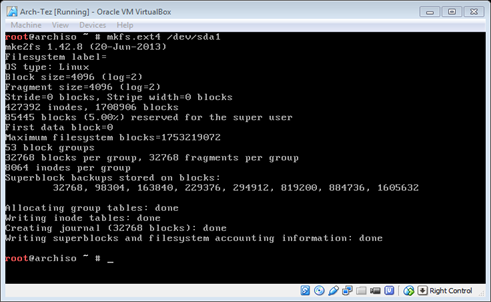
Ekran Görüntüsü 6. Bölümlerin Biçimlendirilmesi Aşama-1.
Swap alan olarak tasarlanan /dev/sda2 bölümünün biçimlendirilmesi içinde mkswap komutu kullanılır (Ekran Görüntüsü 7). Komutun kullanımı mkfs komutunun kullanımına benzemektedir.
Ekran Görüntüsü 7 Kullanılan Komutlar:
- mkswap /dev/sda2
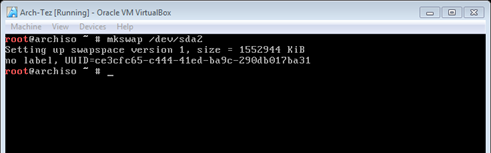
Ekran Görüntüsü 7. Bölümlerin Biçimlendirilmesi Aşama-2.
Ekran görüntüsünde belirtilen komutlar yardımıyla hazırlanan bölümlerin sisteme bağlantısı gerçekleştirilir (Ekran Görüntüsü 8). Sonraki komut ise sistem kurulumunu, bağlanılan bölüm üzerine yüklemeye başlar. Yüklemeler internet üzerinden yapılacağından dolayı sisteminizin internet bağlantısı sağlanmış olmalıdır. Paketler başarıyla kurulduktan sonra belirtilen görüntü ekrana gelecektir (Ekran Görüntüsü 9).
Ekran Görüntüsü 8 Kullanılan Komutlar:
- mount /dev/sda1 /mnt
- swapon /dev/sda2
- pacstrap -i /mnt base base-devel
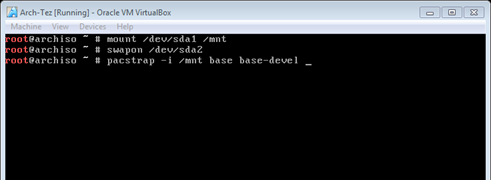
Ekran Görüntüsü 8. Bölümlerin Sisteme Bağlanması.
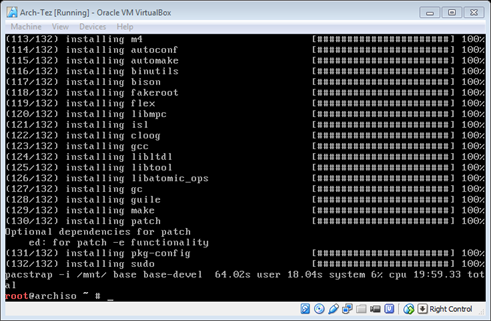
Ekran Görüntüsü 9. Paketlerin Yüklenmesi.
Sistemin açılışında bağlanacağı bölümler /mnt/etc/fstab dosyasının içerisine komutlar yardımıyla yazdırılır ve kontrol edilebilir (Ekran Görüntüsü 10).
Ekran Görüntüsü 10 Kullanılan Komutlar:
- genfstab -U -p /mnt > /mnt/etc/fstab
- cat /mnt/etc/fstab
- arch-chroot /mnt
- nano /etc/vconsole.conf
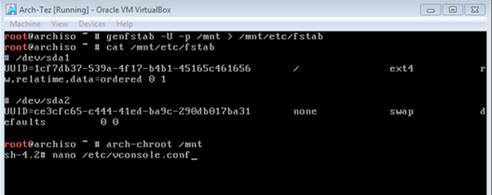
Ekran Görüntüsü 10. Fstab Dosyası ve Yerelleştirmeye Giriş.
Açılan dosyanın içerisine kod parçacıkları girilir, Ctrl+ X tuşlarına basılarak kaydetme ve çıkış işlemi gerçekleştirilir (Ekran Görüntüsü 11). Bu dosya içerisine klavye ve yazı bilgileri girilir.
Ekran Görüntüsü 11 Dosyada Oluşturulan Satırlar:
KEYMAP=trq
FONT=iso09.16
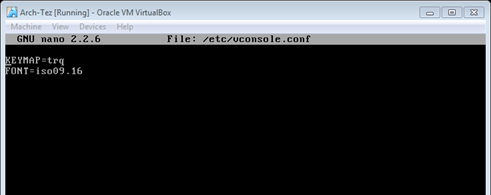
Ekran Görüntüsü 11. vconsole.conf Dosyasının Düzenlenmesi.
Kod parçacıkları ile ilk önce dil ayarlaması yapıldı, sonrasında ise bölge ayarları düzenlendi (Ekran Görüntüsü 12).
Ekran Görüntüsü 12 Kullanılan Komutlar:
- echo LANG=tr_TR.UTF-8 > /etc/locale.conf
- export LANG=tr_TR.UTF8
- echo Europe/Istanbul > /etc/timezone
- ln -s /usr/share/zoneinfo/Turkey/Istanbul /etc/localtime
- locale-gen
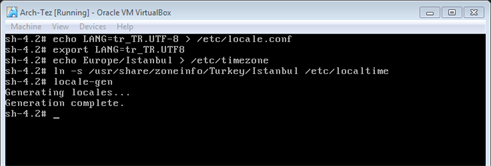
Ekran Görüntüsü 12. Dil ve Saat Dilimi Ayarları.
Bilgisayar ismi ekran görüntüsünde olduğu gibi atanmıştır. Bağlı bulunulan network hakkında bilgi toplanmış ve son olarak dhcp çalıştırılmıştır (Ekran Görüntüsü 13).
Ekran Görüntüsü 13 Kullanılan Komutlar:
- echo arch > /etc/hostname
- ip link
- dhcpcd -d
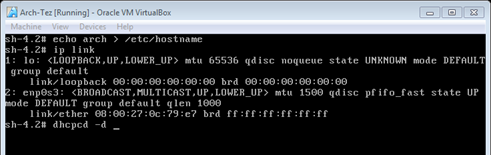
Ekran Görüntüsü 13. Bilgisayar Adı ve Network Tanımlamaları.
Ramdisk derlemesi gerçekleştirilir (Ekran Görüntüsü 14).
Ekran Görüntüsü 14 Kullanılan Komutlar:
- mkinitcpio -p linux
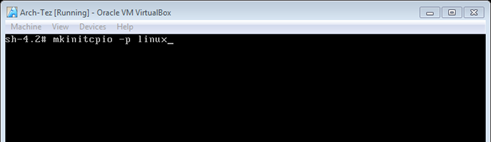
Ekran Görüntüsü 14. Ram Disk Derlemesi.
Ekran görüntüsünde ise derleme bittikten sonra, root (sistem yöneticisi) şifresi tanımlanır. Linux sistemlerde terminal ortamında şifre girilirken güvenlik nedeniyle imleç hiçbir şekilde hareket etmez. Girdiğiniz şifreyi onaylayınız ve tekrar aynı şifreyi girerek bir daha onaylayınız. Şifrenizin başarı ile değiştiği ekranınızda belirecektir (Ekran Görüntüsü 15).
Ekran Görüntüsü 15 Kullanılan Komutlar:
- passwd root
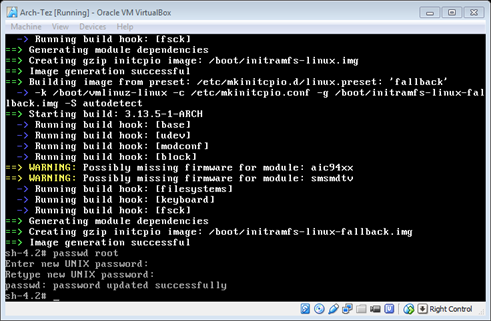
Ekran Görüntüsü 15. Root Şifresinin Atanması.
Sistem önyükleyicisi olarak syslinux kurulabilir. Kurulumu gerçekleştirmek için pacman komutuyla yükleme sağlanabilir (Ekran Görüntüsü 16).
Ekran Görüntüsü 16 Kullanılan Komutlar:
- pacman -S syslinux
.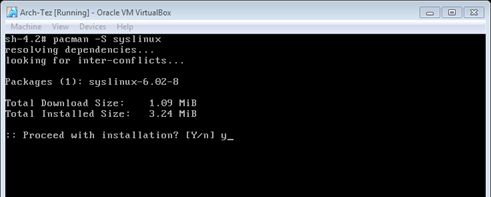
Ekran Görüntüsü 16. SysLinux Kurulumu Aşama-1.
Syslinux kurulumunu gerçekleştirmek için son adım olarak belirtilen kod bloğu girilir (Ekran Görüntüsü 17).
Ekran Görüntüsü 17 Kullanılan Komutlar:
- /usr/sbin/syslinux-install_update -i -a -m
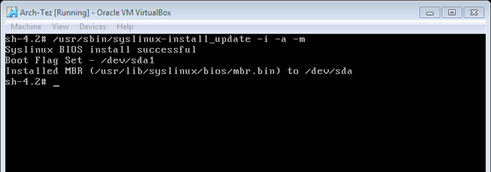
Ekran Görüntüsü 17. SysLinux Kurulumu Aşama-2.
Syslinux kuruldu ve düzenlenmesi gerekmektedir. Syslinux konfigürasyon dosyası üzerinde başlangıç bölümü açılışa eklenmelidir. Bu işlem için nano metin editörü kullanılabilir. Konfigürasyon dosyasında yapılan değişiklikler ekran görüntüsünde belirtilmiştir (Ekran Görüntüsü 18). Düzenlemenin gerçekleştirileceği ekrana ulaşabilmek için alt kısımdaki kodun çalıştırılması gerekmektedir.
Ekran Görüntüsü 18 Kullanılan Komutlar:
- nano /boot/syslinux/syslinux.cfg
Açılan dosya içerisinde sda3 olarak belirtilen bölüm, kurulan sistem için sda1 olarak değiştirilmelidir. Yani sda3 yazan alanlar sda1 olarak yapılandırılmalı ve sonrasında Ctrl+X komutuyla kaydedip çıkılmalıdır.
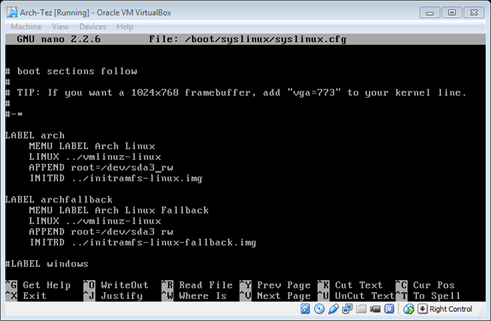
Ekran Görüntüsü 18. SysLinux Kurulumu Aşama-3.
Artık kurulum işleminin son aşamasına erişilmiştir. Yapılması gereken iki adım kalmıştır. Sırasıyla bu adımlar gerçekleştirilir (Ekran Görüntüsü 19):
Ekran Görüntüsü 19 Kullanılan Komutlar:
- exit
- umount –l /mnt
- reboot
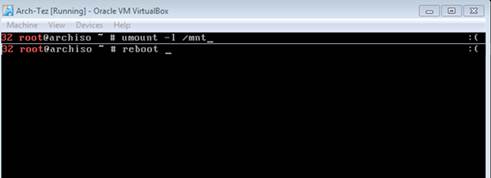
Ekran Görüntüsü 19. Bağlanılan Bölümün Ayrılması.
Sistem yeniden başlatıldığında yükleme yapılan cd ya da donanım bilgisayardan çıkartılmalı ve açılışın hdd üzerinden gerçekleştirilmesi sağlanmalıdır. Sistem yeniden başladığında mavi ekran gelecektir. Bu kısımda belirtilen süre kadar beklenebilir ya da enter tuşu ile sisteme hemen giriş yapılabilir (Ekran Görüntüsü 20)!
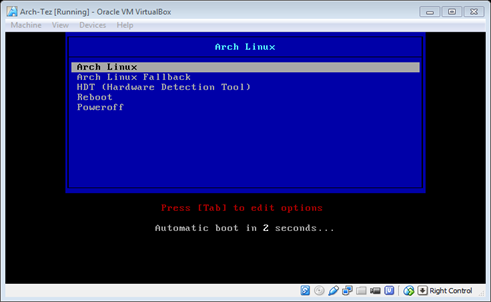
Ekran Görüntüsü 20. Kurulumun Tamamlanmasından Sonra Sistemin Açılışı
Not: İzinsiz alınan her yazı haktır. Kaynak belirtilerek istenildiği kadar içerikler kullanılabilir.